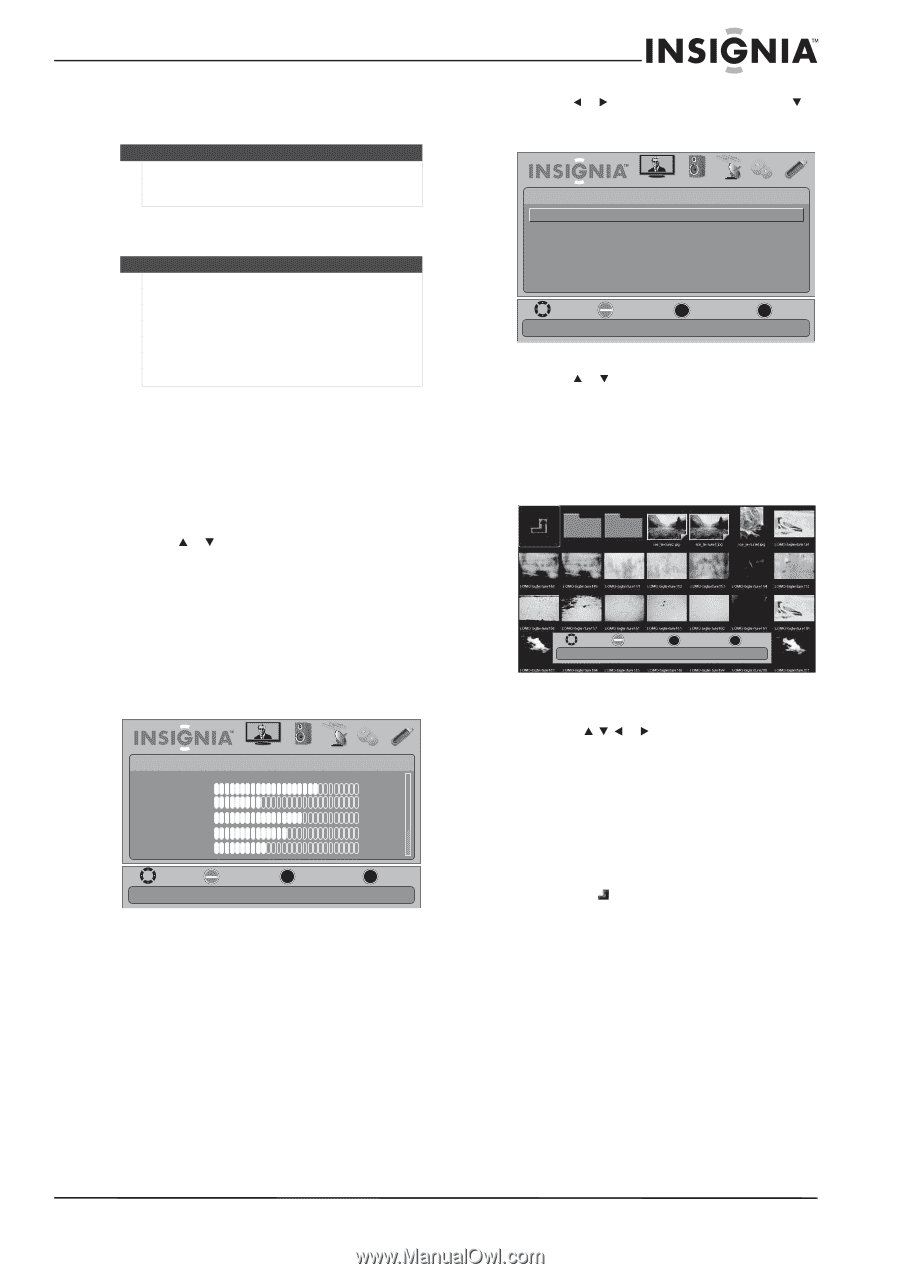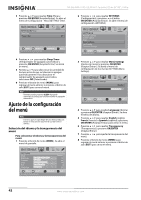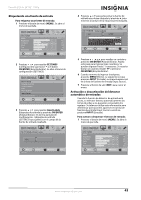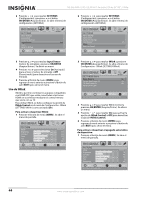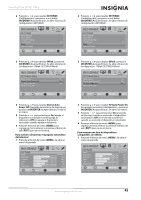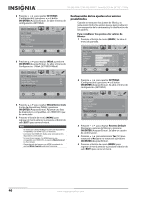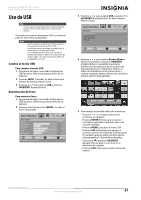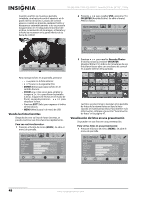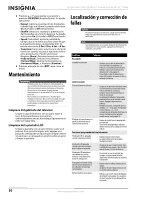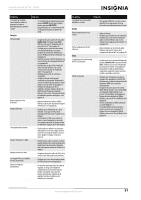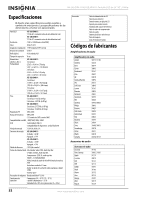Insignia NS-26L450A11 User Manual (Spanish) - Page 51
Uso de USB, Cambio al modo USB, Exanimación de fotos, INPUT, OK/ENTER, Para examinar fotos
 |
UPC - 600603127069
View all Insignia NS-26L450A11 manuals
Add to My Manuals
Save this manual to your list of manuals |
Page 51 highlights
Pantalla LCD de 26"/32", 1080p Uso de USB Nota A menos que se especifique de otra forma, todas las tareas en esta sección asumen el uso del control remoto. Se puede conectar un dispositivo USB a su televisor para ver fotos JPEG compatibles. Notas • • • Nunca extraiga un dispositivo USB o apague su TV mientras está mirando fotos JPEG. Le recomendamos que haga un respaldo de la información en su dispositivo USB. El visualizador de fotos JPEG sólo soporta el formato de imágenes JPEG (con la extensión de archivo ".jpg") y no todos los archivos JPEG son compatibles con el TV. Cambio al modo USB Para cambiar al modo USB: 1 Asegúrese de haber conectado el dispositivo USB al puerto USB en la parte posterior de su televisor. 2 Presione INPUT (Entrada). Se abre la lista de la fuentes de entrada (Input Source). 3 Presione o para resaltar USB y presione OK/ENTER (Aceptar/Entrar). Exanimación de fotos Para examinar fotos: 1 Asegúrese de haber conectado el dispositivo USB al puerto USB en la parte posterior de su televisor. 2 Presione el botón de menú (MENU). Se abre el menú de pantalla. PICTURE Mode Brightness Contrast Color Tint Sharpness PICTURE AUDIO CHANNELS SETTINGS USB Custom 70 40 60 0 40 MOVE OK ENTER SELECT Adjust settings to affect picture quality MENU PREVIOUS EXIT EXIT 3 Presione o para resaltar USB y presione o OK/ENTER (Aceptar/Entrar). Se abre el menú PHOTO (Fotos). PHOTO Browse Photos Favorite Photos View Slideshow Settings PICTURE AUDIO CHANNELS SETTINGS USB MOVE OK ENTER SELECT Browse all photos in the USB device MENU PREVIOUS EXIT EXIT 4 Presione o para resaltar Browse Photos (Examinar las fotos) y presione OK/ENTER (Aceptar/Entrar). La pantalla muestra los nombres de las carpetas y de los archivos de fotos guardados en el dipositivo USB en un índice de miniaturas con la primera foto o carpeta resaltada. Aparece la barra de control en la parte inferior de la pantalla. MOVE Name OK ENTER SELECT Resolution MENU PREVIOUS Size EXIT EXIT Date 5 Para navegar la pantalla índice de miniaturas: • Presione o para examinar los archivos y las carpetas. • Presione ENTER (Entrar) para ver la foto resaltada en pantalla completa o abrir una carpeta resaltada. • Presione MENU para abrir el menú USB. • Presione FAV (Favoritas) para agregar o remover una foto de la lista de fotos favoritas. Un corazón aparece sobre una foto que ha sido agregada a la lista de fotos favoritas. • Seleccione y presione OK/ENTER (Aceptar/Entrar) para ir a un nivel en el directorio de carpetas. • Presione EXIT (Salir) para ocultar la barra de control. www.insigniaproducts.com 47